โดยค่าเริ่มต้นอีเมลจะเหมือนกับไปรษณียบัตร เป็นเรื่องที่ดีในแง่หนึ่งเนื่องจากมั่นใจว่าผู้ส่งและผู้รับสามารถอ่านข้อความอีเมลได้โดยไม่มีปัญหา
อย่างไรก็ตามหมายความว่าทุกคนหรือทุกสิ่งที่อยู่ในห่วงโซ่การจัดส่งอาจอ่านอีเมลเหล่านั้นด้วย
ทำโดยผู้ให้บริการอีเมลบางรายเพื่อแสดงโฆษณาที่ตรงเป้าหมายแก่ผู้ใช้ การเข้ารหัสอีเมลไม่ใช่แนวคิดใหม่ แต่ไม่เคยทำให้เกิดการเติบโตในตลาดจำนวนมาก ผู้ใช้ที่ต้องการสามารถเข้ารหัสข้อความอีเมลเมื่อสิบปีก่อนและแม้กระทั่งก่อนหน้านั้น
ผู้ใช้ส่วนใหญ่ไม่ต้องการ เหตุผลหนึ่งที่เป็นเพราะมันไม่ใช่เรื่องง่ายที่จะใช้การเข้ารหัส; อันดับแรกเพราะไม่ได้รับการสนับสนุนจากผู้ให้บริการอีเมลส่วนใหญ่อย่างจริงจังและอย่างที่สองเพราะต้องการให้ผู้รับต้องทำบางอย่างเพื่ออ่านอีเมลเหล่านี้และตอบกลับด้วยข้อความที่เข้ารหัสด้วยตนเอง
คำแนะนำต่อไปนี้เป็นบทแนะนำพื้นฐานที่อธิบายในแง่ง่ายเกี่ยวกับวิธีตั้งค่าการเข้ารหัสอีเมลในธันเดอร์เบิร์ด
นี่คือสิ่งที่คุณต้องการ:
- สำเนาของไคลเอนต์อีเมลธันเดอร์เบิร์ด
- Enigmail โปรแกรมเสริมของธันเดอร์เบิร์ด
- สำเนาของ Gpg4win หากคุณใช้ Windows
การตั้งค่าการเข้ารหัสอีเมลใน Thunderbird

สิ่งแรกที่คุณต้องทำคือดาวน์โหลดโปรแกรมจากแหล่งข้อมูลที่กล่าวถึงในย่อหน้าสุดท้าย ติดตั้งธันเดอร์เบิร์ดถ้าคุณยังไม่ได้ดำเนินการและ Gpg4win คุณต้องมีบัญชีอย่างน้อยหนึ่งบัญชีในธันเดอร์เบิร์ดเพื่อให้การกำหนดค่าเสร็จสมบูรณ์ หากคุณไม่มีเลยให้เริ่มด้วยการเพิ่มบัญชีอีเมลหรือสร้างบัญชีใหม่
ตัวติดตั้ง Gpg4win จะแสดงโมดูลการติดตั้งเมื่อคุณเรียกใช้ ฉันขอแนะนำให้คุณใช้ค่าเริ่มต้น แต่ให้ลบองค์ประกอบปลั๊กอิน Outlook ออกเพราะคุณอาจไม่จำเป็นต้องใช้
เมื่อเสร็จแล้วไฟ Thunderbird และไปที่เครื่องมือ> Addons สลับเป็นส่วนขยายหากมีการเลือกเมนูอื่นตามค่าเริ่มต้นและคลิกที่ไอคอนล้อเฟืองถัดจากการค้นหา
เลือกติดตั้ง Add-on จากไฟล์และเลือก Enigmail Add-on ที่คุณดาวน์โหลดมาก่อนหน้านี้ ทำตามกล่องโต้ตอบการติดตั้งเพื่อทำการติดตั้งให้เสร็จสมบูรณ์
คุณควรเห็น Enigmail แสดงรายการเป็นส่วนขยายใหม่หลังจากนั้น คลิกที่ลิงค์ตัวเลือกก่อนที่จะปรากฏถัดจากส่วนขยายและตรวจสอบให้แน่ใจว่าพบการติดตั้ง GnuPGP อินิกเมลควรรับความอนุเคราะห์จากการติดตั้ง Gpg4win ปิดหน้าต่างอีกครั้งในภายหลัง
เลือก Enigmail> Setup Wizard หลังจากนั้น เลือกตัวเลือกเริ่มต้น "ฉันชอบการกำหนดค่ามาตรฐาน (แนะนำสำหรับผู้เริ่มต้น)" และคลิกที่ต่อไป หากคุณรู้ทางแล้วให้เลือกตัวเลือกการกำหนดค่าขั้นสูงหรือแบบแมนนวลแทน
รายการตัวเลือกเพิ่มเติมเหล่านี้และใช้หน้าจอน้อยลงเพื่อสร้างคู่คีย์ ตัวเลือกเพิ่มเติมรวมถึงการตั้งค่าวันหมดอายุของคีย์รวมถึงขนาดและประเภทของคีย์
คุณสามารถนำเข้าการตั้งค่าที่มีอยู่เช่นกันหากคุณสามารถเข้าถึงการติดตั้งก่อนหน้านี้แล้ว
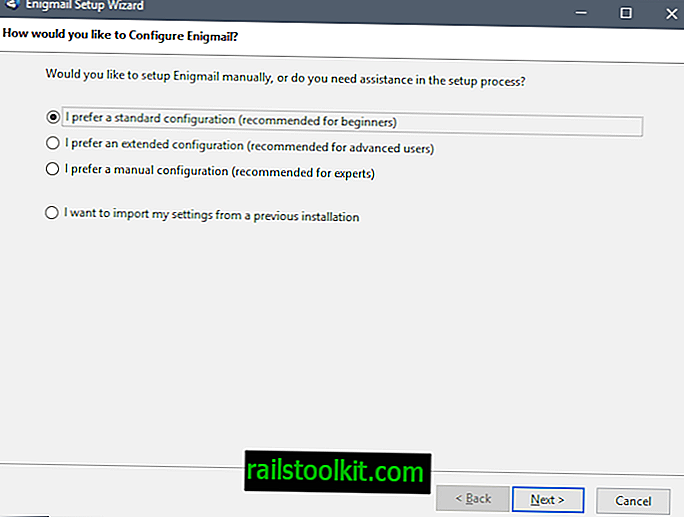
อินิกเมลแสดงบัญชีที่มีอยู่ทั้งหมดในหน้าถัดไป หากคุณไม่เคยใช้ Gpg4win มาก่อนคุณจะเห็นเฉพาะบัญชีทดสอบที่แสดงไว้ที่นั่น
เนื่องจากคุณยังไม่ได้สร้างคู่คีย์ให้เลือก "ฉันต้องการสร้างคู่คีย์ใหม่สำหรับการลงชื่อและเข้ารหัสอีเมลของฉัน"
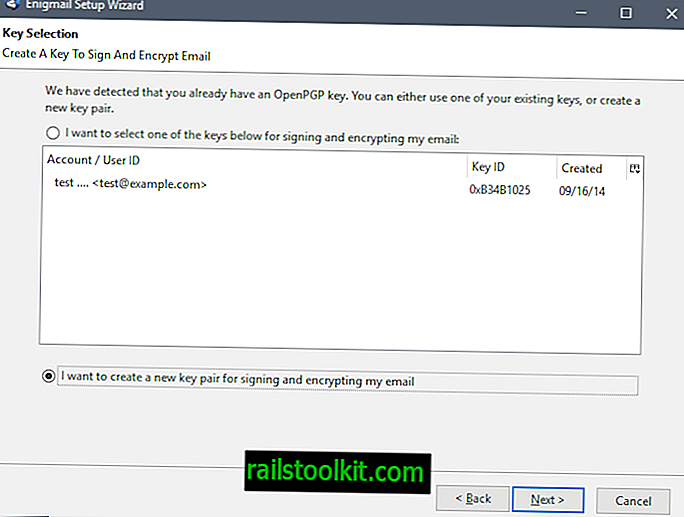
คู่กุญแจประกอบด้วยกุญแจสาธารณะและกุญแจส่วนตัว รหัสสาธารณะจะต้องส่งหรือให้ผู้อื่นใช้งานเพื่อให้สามารถใช้เพื่อเข้ารหัสอีเมลได้ รหัสส่วนตัวเป็นส่วนตัวและไม่ควรแชร์หรือทำให้พร้อมใช้งาน มันถูกใช้เพื่อถอดรหัสอีเมลใด ๆ ที่ถูกเข้ารหัสโดยใช้กุญแจสาธารณะที่เชื่อมโยง
อินิกเมลอธิบายแนวคิดหลักของคู่กุญแจในหน้าถัดไป คุณจะถูกขอให้เลือกบัญชีผู้ใช้จากบัญชีธันเดอร์เบิร์ดที่มีอยู่
เลือกบัญชีใดบัญชีหนึ่งและเลือกข้อความรหัสผ่านที่ปลอดภัยมาก วลีรหัสผ่านปกป้องคีย์ส่วนตัวและจำเป็นอย่างยิ่งที่จะต้องมีความปลอดภัยเนื่องจากบางคนอาจสามารถใช้กำลังเดรัจฉานหรือเดาอย่างอื่นได้
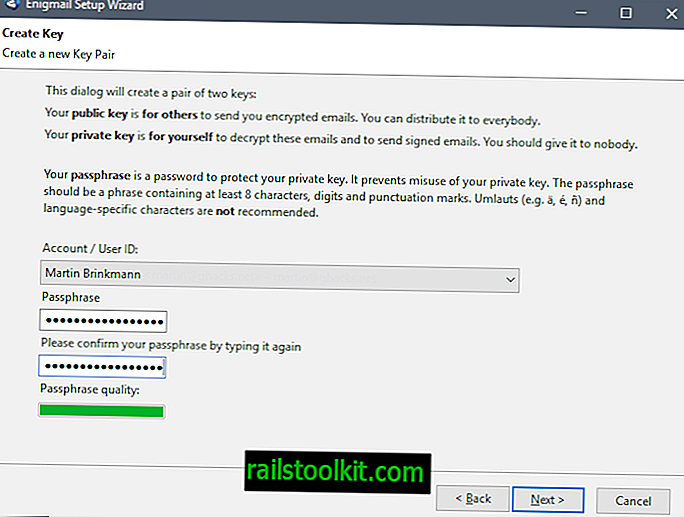
เลือกถัดไปเมื่อคุณเพิ่มข้อความรหัสผ่านและเลือกหนึ่งในบัญชีที่มี
อินิกเมลสร้างคีย์ในหน้าถัดไป ส่วนขยายระบุว่าการดำเนินการนี้อาจใช้เวลาสองสามนาทีและ "การเรียกดูหรือดำเนินการกับการใช้งานดิสก์เป็นอย่างมาก" จะช่วยเร่งกระบวนการสร้างคีย์

คุณไม่สามารถดำเนินการหลังจากการสร้างคีย์ได้เนื่องจากคุณจำเป็นต้องสร้างใบรับรองการเพิกถอนเช่นกัน ใช้ในกรณีที่คุณต้องการยกเลิกคีย์สาธารณะเช่นหลังจากที่คุณทำหายคุณไม่สามารถจำวลีรหัสผ่านของคีย์ส่วนตัวหรือหากระบบถูกบุกรุก
เลือก "สร้างใบรับรองการเพิกถอน" เพื่อเริ่มต้นกระบวนการ คุณจะถูกขอให้ป้อนข้อความรหัสผ่านในจุดนี้และไม่สามารถดำเนินการต่อได้หากไม่มี
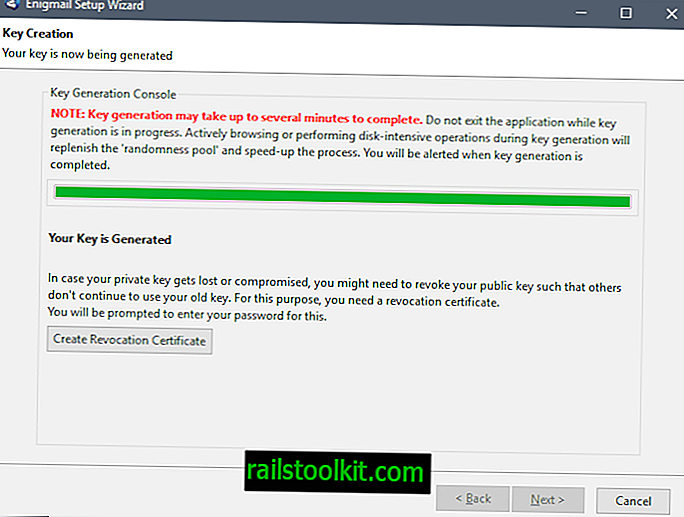
ธันเดอร์เบิร์ดเปิดกล่องโต้ตอบบันทึกไฟล์หลังจากนั้น บันทึกใบรับรองการเพิกถอนไปยังตำแหน่งที่ปลอดภัยเช่นหน่วยเก็บข้อมูลที่เข้ารหัสไว้ในไดรฟ์ที่เชื่อมต่อหรือดีกว่าคือแฟลชไดรฟ์หรือซีดีที่คุณวางไว้ที่อื่นเพื่อไม่ได้อยู่ใกล้อุปกรณ์ที่คุณใช้งาน
เลือกปุ่มถัดไปหลังจากนั้นเสร็จสิ้นเพื่อให้กระบวนการเสร็จสมบูรณ์
การตรวจสอบ
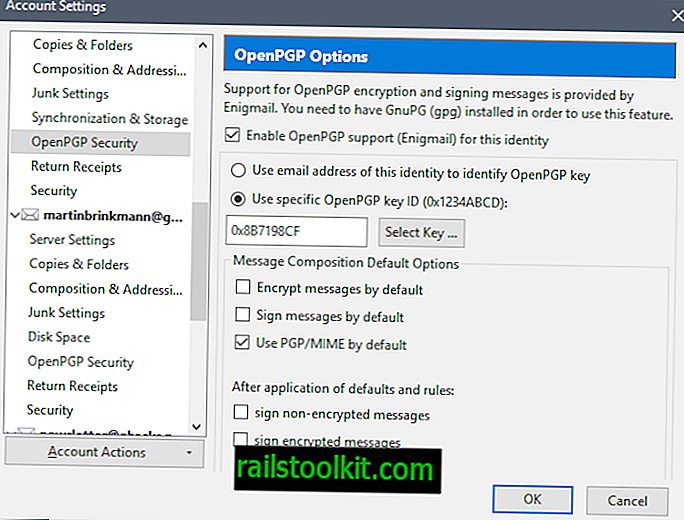
หากต้องการตรวจสอบว่าทุกอย่างได้รับการตั้งค่าอย่างถูกต้องแล้วให้เลือกเครื่องมือ> การตั้งค่าบัญชี ค้นหาบัญชีที่คุณสร้างคู่กุญแจและเปิด "OpenPGP Security" ที่ระบุว่าเป็นตัวเลือกที่อยู่ด้านล่าง
ตัวเลือก "เปิดใช้งานการสนับสนุน OpenPGP (Enigmail) สำหรับข้อมูลประจำตัวนี้) ควรได้รับการตรวจสอบและคุณจะเห็นว่ามีการเลือกคีย์ OpenPGP ที่เฉพาะเจาะจงเช่นกัน
กระจายกุญแจสาธารณะของคุณ
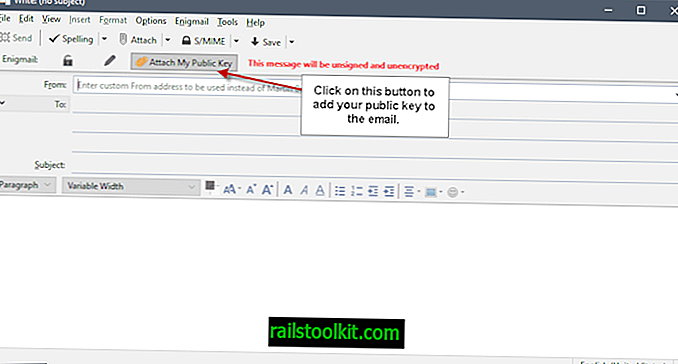
ผู้ใช้รายอื่นจำเป็นต้องใช้กุญแจสาธารณะเพื่อส่งอีเมลที่เข้ารหัสถึงคุณเพื่อให้คุณสามารถถอดรหัสโดยใช้กุญแจส่วนตัวของคุณ ในทำนองเดียวกันผู้ใช้รายอื่นเหล่านี้จำเป็นต้องสร้างคู่คีย์ของตนเองและแจ้งให้คุณทราบเกี่ยวกับกุญแจสาธารณะของพวกเขาเพื่อให้คุณสามารถส่งอีเมลที่เข้ารหัสโดยใช้กุญแจสาธารณะของพวกเขาเช่นกัน
คุณมีทางเลือกสองทางในการส่งกุญแจสาธารณะให้ผู้อื่น
ตัวเลือกหลักที่คุณมีดังต่อไปนี้:
- ใช้ตัวเลือก "แนบกุญแจสาธารณะของฉัน" เมื่อคุณเขียนอีเมล อินิกเมลเพิ่มปุ่มลงในหน้าต่างเขียนที่คุณสามารถคลิกเพื่อให้กุญแจสาธารณะถูกแนบโดยอัตโนมัติไปยังอีเมลที่คุณเขียน
- ใช้ประโยชน์จากเซิร์ฟเวอร์กุญแจสาธารณะ คุณสามารถอัพโหลดกุญแจสาธารณะของคุณไปยังกุญแจสาธารณะเพื่อการกระจายที่ง่ายขึ้น ทุกคนสามารถเข้าถึงที่เก็บคีย์เหล่านี้ได้ หากต้องการทำเช่นนั้นให้เลือก Enigmail> การจัดการคีย์ เลือกรหัสที่คุณต้องการอัปโหลดไปยังเซิร์ฟเวอร์หลักและเลือก Keyserver> อัพโหลดคีย์สาธารณะหลังจากนั้น
การนำเข้ากุญแจสาธารณะ
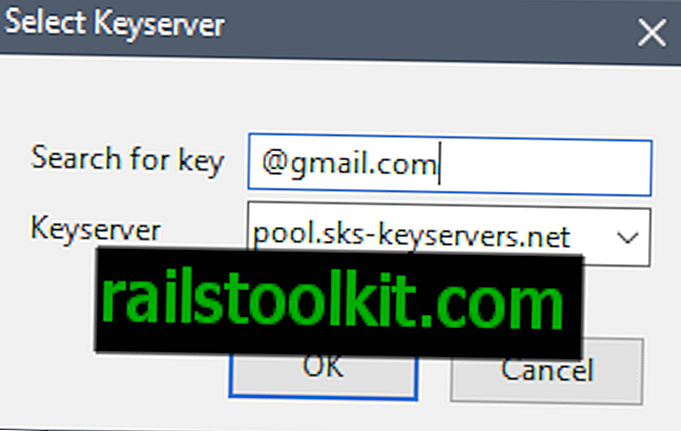
คุณต้องนำเข้ากุญแจสาธารณะก่อนจึงจะสามารถใช้งานได้ หากคุณใช้อินิกเมลสามารถทำได้หลายวิธี:
- ดับเบิลคลิกที่ไฟล์คีย์. asasc เพื่ออิมพอร์ตคีย์
- การค้นหาคีย์โดยใช้อินิกเมล> การจัดการคีย์> Keyserver> ค้นหาคีย์
ตรวจสอบคีย์
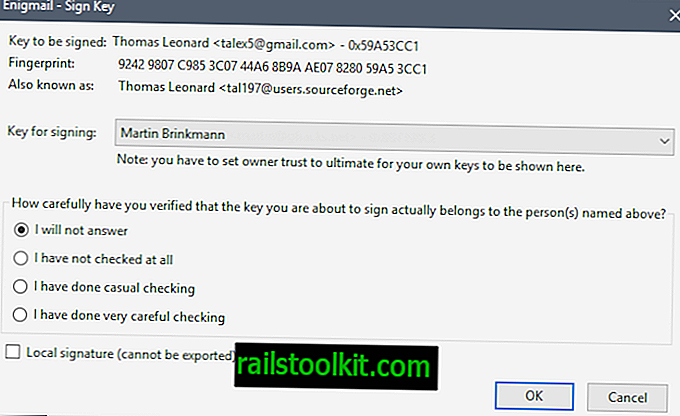
คีย์การเซ็นชื่อเป็นรูปแบบการยืนยัน เนื่องจากคุณไม่ทราบว่ามีการเปลี่ยนแปลงคีย์หรือไม่คุณอาจตรวจสอบคีย์ผ่านการสื่อสารรูปแบบอื่น
อาจจะเป็นการโทรศัพท์ (ปลอดภัย) หรือด้วยตนเอง ในการตรวจสอบรหัสให้เลือกอินิกเมล> การจัดการคีย์ ดับเบิลคลิกที่ชื่อคีย์ที่คุณต้องการตรวจสอบเพื่อเปิดคุณสมบัติของคีย์
คุณพบปุ่ม "รับรอง" ถัดจากความถูกต้องบนหน้าเว็บที่เปิดขึ้น คลิกที่มันและเลือก "ฉันได้ทำการตรวจสอบอย่างระมัดระวัง" แล้วพิมพ์ข้อความรหัสผ่านหลังจากนั้น
การเข้ารหัสและถอดรหัสอีเมล
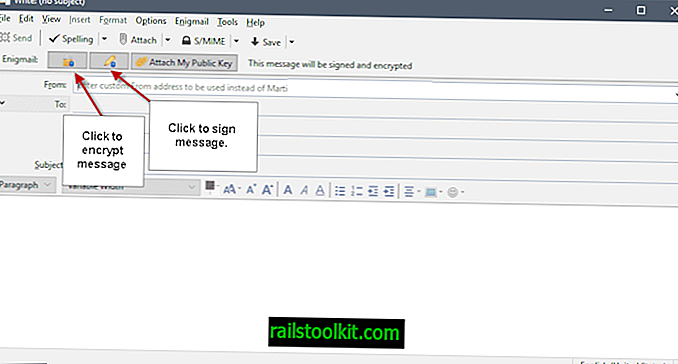
เมื่อคุณตั้งค่า Enigmail เรียบร้อยแล้วก็ถึงเวลาเข้ารหัสอีเมลและถอดรหัสพวกเขา ในการเข้ารหัสข้อความเพียงคลิกที่ปุ่มเข้ารหัสในหน้าต่างเขียนเพื่อทำเช่นนั้น คุณสามารถเซ็นข้อความได้เช่นกันและแนบกุญแจสาธารณะไปที่มัน
คุณต้องใช้กุญแจสาธารณะของผู้รับในการเข้ารหัสข้อความอีเมล์ หากคุณไม่มีพวกเขาคุณไม่สามารถใช้ตัวเลือกการเข้ารหัสเพื่อป้องกันไม่ให้ prying ตา
หากคุณเพิ่มสิ่งที่แนบมากับอีเมลที่เข้ารหัสคุณจะถูกสอบถามเกี่ยวกับวิธีที่คุณต้องการจัดการสิ่งเหล่านั้น คุณสามารถส่งไฟล์แนบที่ไม่ได้เข้ารหัสซึ่งเป็นส่วนหนึ่งของข้อความหรือเข้ารหัสได้หลายวิธี (อินไลน์ PGP, PGP / Mime แยกกันหรือรวม)
ธันเดอร์เบิร์ดจะขอรหัสผ่านของคุณเพื่อถอดรหัสข้อความที่เข้ารหัส สิ่งเหล่านี้จะปรากฏเช่นเดียวกับอีเมลอื่น ๆ
ปิดคำ
การติดตั้งนั้นไม่ใช่เรื่องยากและใช้เวลาสองสามนาทีในการสร้างคู่คีย์แรกของคุณและกำหนดค่าส่วนขยายและธันเดอร์เบิร์ดตามลำดับ
ปัญหาที่ใหญ่ที่สุดคือการให้ผู้อื่นใช้ PGP หากคุณเป็นผู้เชี่ยวชาญด้านเทคโนโลยีในครอบครัวที่ทำงานหรือกลุ่มเพื่อนคุณอาจต้องช่วยเหลือผู้อื่นในการตั้งค่านี้
ตอนนี้คุณ : คุณเข้ารหัสข้อความอีเมลของคุณหรือไม่














